内容来源:极智数科
在建模的过程中,我们经常会发现当你想搭建模型时系统弹出图元不可见的提示。但是尝试几种常规方法之后还是不能解决问题。下面分享的便是其它方法。
要点五、视图范围设置
视图范围的存在是为了让我们更精准、更便捷地绘制图元。他可以控制视图深度、剖切面等来控制图元在平面的显隐性。故此这也会使很多小白摸不着头脑,所以在查看平面视图是否有你绘制图元信息。可先调整视图范围中的参数。这个功能可以很好的辅助我们进行不同楼层不同标高的建模。
要点六、裁剪视图范围设置
正常状态下,视图内会显示所有的图元。但有时项目过大、或者是为了减轻电脑负担会勾选属性栏中的裁剪视图和裁剪区域,显示自己所需要的区域(只有在边框内的图元才会显示)。当取消勾选裁剪区域可见后,裁剪视图依然有效,但边框的范围不再显示。所以我们在使用裁剪视图的时候,记得同时勾选裁剪区域可见。
在三维视图内类似的功能叫剖面框,此功能与裁剪视图大同小异,不同之处是剖面框且仅在三维视图内才具有。在勾选了剖面框后,会显示一个三维边框,只有在边框内的图元才会显示。而裁剪视图所则在三维视口内,剖面框的边框在旋转视角的时候与图元的相对位置不会发生改变。而裁剪视图的边框在旋转视角时会与图元发生相对位置的变化,导致原本在边框内显示的图元移动到边框外,从而无法显示。所以我们在三维视图下一般都采用剖面框。
要点七、永久性隐藏导致的图元不可见
在建模过程中,有时会不小心将图元永久性隐藏了,那么在此视图中就查看该图元信息。这种情况下,我们点击下方功能栏上的显示隐藏图元,这时可以查看所有被永久隐藏所有图元。
此时选中被隐藏的图元,然后点击右上角的取消隐藏图元即可将其在视口内显示出来,然后再次点击显示隐藏图元按钮,回到正常视图即可。
要点八、阶段性设置
在Revit中,每一个创建的图元都有其所属的阶段。有时会根据项目的实际情况将不同的图元信息分别设置在不同的阶段;
这时,如果视图显示设置了阶段化显示,并且所属阶段不是该图元,那么该图元就不会在此视图显示。如果不知道图元属于哪个阶段我们可以将阶段过滤器设置为全部显示。


 BIM建筑网
BIM建筑网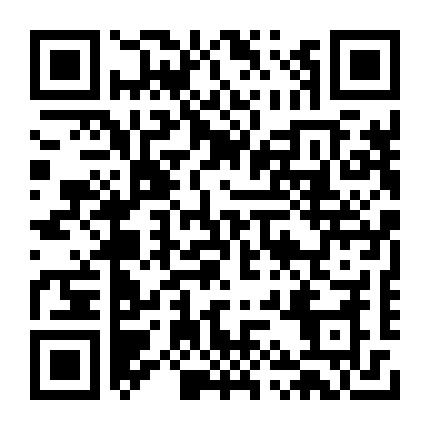














评论前必须登录!
注册